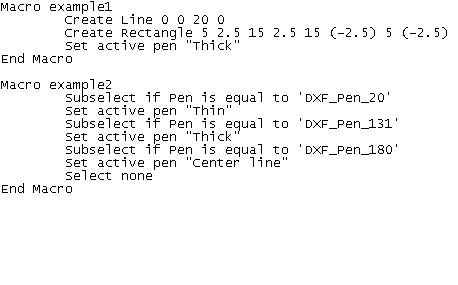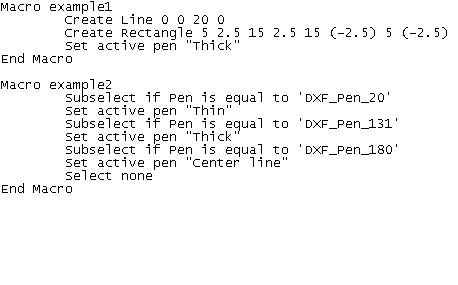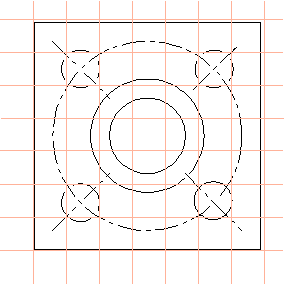マクロファイル「example.ism」内にマクロを作成する
1. マクロ「example1」、「example2」の両方が、「example.ism」ファイルに記録されています。プログラムはこのファイルを Arbortext-IsoDraw インストールパス\Program\Macros フォルダに保存しています。
ここまでに、ペンタイプを変更するマクロが記録されています。ドローイングには、ほかの 2 つのペン「DXF_PEN_131」と「DXF_PEN_180」が使用されています。これらのペンを変更するプロセスも、マクロ「example2」に記録します。選択するペンと、置換するペンの名称が異なるだけで、操作の流れは同じです。
2. テキストエディタを使用してマクロファイルを開きます。
3. Macro example2 と Select none の間のテキストを選択します。
4. このテキストをコピーし、Select none の上に 2 回貼り付けます。
5. ペン名を上の図にあるように変更します。
6. マクロファイルを保存します。
7. ここで Arbortext IsoDraw の「さらに」コマンドを選択した場合は、マクロを再度読み込むかどうかを尋ねるプロンプトが表示されます。「はい」をクリックして確定します。
8. これで、拡張したマクロをドローイングに適用して、すべてのエレメントを Arbortext IsoDraw の標準ペンに変更できるようになりました。
最初のマクロの例で説明した手順で、新しいマクロを「example macro」ツールバーに追加できます。